Как перезагрузить iPhone без кнопки питания (iPad)
Устройства Apple поддерживают интеллектуальное программное обеспечение внутри программного обеспечения. Он обеспечивает аппаратное ограничение на iPhone, iPad и т. д.; Если кнопка физического питания Apple iPhone, кнопка сна/пробуждения или боковая кнопка сломались или уже сломались, и вы хотите перезагрузить или перезагрузить свой iPhone, что вы делаете в этот момент? Но не волнуйтесь. Здесь вы узнаете, как перезагрузить/перезагрузить iPhone или iPad без кнопки питания.
Есть несколько способов перезагрузить iPhone без кнопки питания или кнопки «Домой». Apple предоставляет отличные функции, такие как «Вспомогательное касание», «Сброс» и т. д., но из обоих вариантов вариант «Вспомогательное касание» лучше подходит для достижения быстрого успеха.
Действия по перезагрузке/включению/перезагрузке iPhone, iPad без кнопки питания
Первое включение Assistive Touch
Если на экране вашего iPhone включена функция Assistive Touch (сенсорная кнопка), перейдите к шагу 5.
Шаг 1: – Зайдите в приложение «Настройки».
Шаг 2. Нажмите “Доступность”.

Шаг 3: — Нажмите «Прикосновение».
Шаг 4: – Нажмите «Вспомогательное сенсорное управление» – Включите переключатель.

После включения переключателя; вы можете увидеть кнопку на экране вашего iPhone, нажмите эту кнопку, чтобы запустить ее, после того как под экранами появится аналогичная надпись «Следуйте за ней».
Получите бесплатный совет, как сделать снимок экрана на iPhone без кнопки питания
Найдите параметр «Перезагрузить» в Assistive Touch.
На экране ниже вы можете увидеть четыре типа выбора: Siri, «Устройство», «Домой» и «Избранное», которые вы также можете просмотреть на своем iPhone для перезагрузки iPhone или iPad без кнопки питания.
Шаг 5. Нажмите вспомогательную сенсорную кнопку на экране iPhone > Во всех них нажмите на опцию «Устройство» > «Еще…»
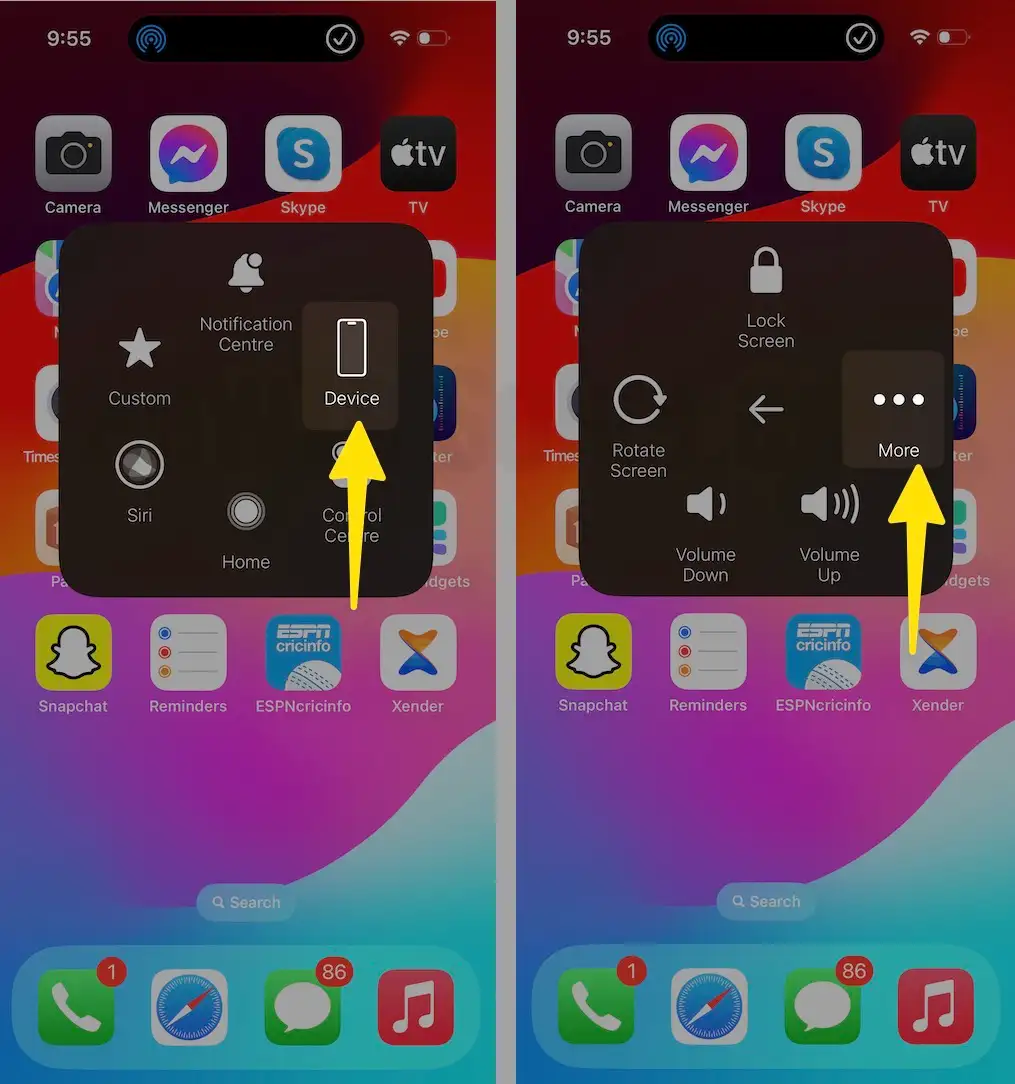
Шаг 6: После нажатия на опцию «Устройство» вы увидите экран, аналогичный показанному ниже. Чтобы перезапустить, нажмите кнопку «Перезапустить», и на экране появится всплывающее окно «Перезапустить проверку». Это все, что вам нужно сделать.

Подождите, пока ваш iPhone включится автоматически. Вот и все.
Получить: Как сделать снимок экрана на iPhone без кнопки питания
Проведите по нему пальцем, и вы добьетесь успеха.
Давайте узнаем, как этот трюк перезагружает iPhone и iPad без кнопки питания. Вам нравится? Поделитесь и оставьте свой ответ в виде комментария в поле для комментариев.
Кроме того, не забывайте оставаться на связи с нами, чтобы узнать больше советов и рекомендаций на iPhone, iPad, iPod touch, а также на Mac!






